win10怎么关闭防火墙通知 win10关闭防火墙提醒的详细操作
更新时间:2023-02-21 17:33:03作者:qin
我们在使用win10旗舰版系统电脑时,经常时不时会弹出一些防火墙的提示,非常的烦人,如果你想要关闭防火墙的通知,但是不知道该怎么去操作,我们可以打开控制面板,找到防火墙选项,直接关闭该选项就可以了,下面我就来教一教大家win10关闭防火墙提醒的详细操作。
具体方法如下:
1、首先打开开始菜单,选择“控制面板”
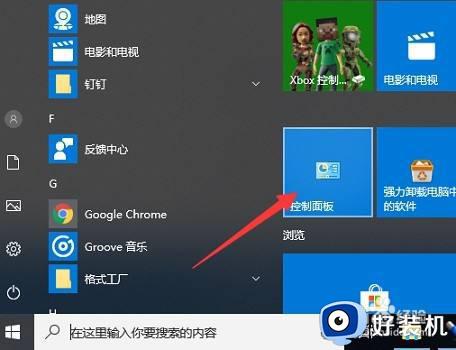
2、然后选择“windows defender 防火墙”选项。
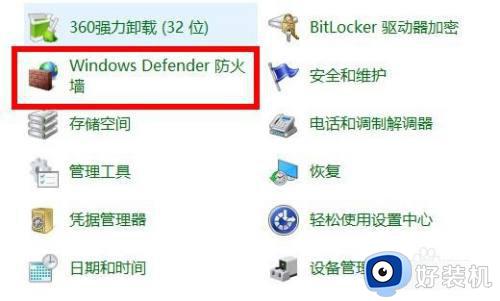
3、随后在打开的窗口中,点击左侧任务栏的“启用或关闭windows 防火墙”。
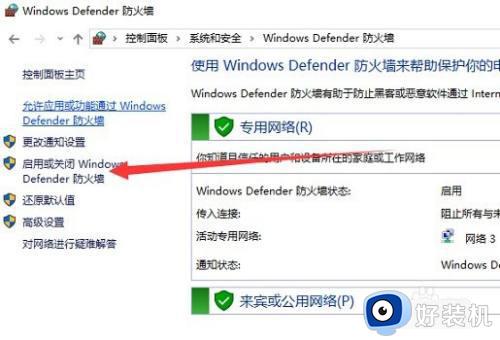
4、这时候就可以根据需要选择“关闭windows 防火墙(不推荐)”了,点击确定即可。
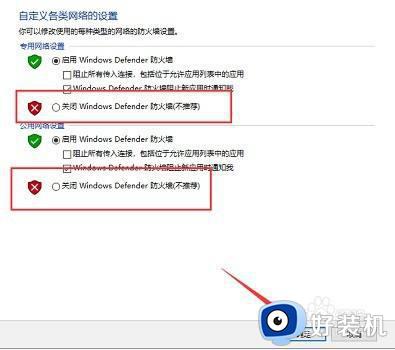
win10关闭防火墙提醒的详细操作就为用户们详细分享到这里了,可以根据上述方法步骤进行解决哦,希望本篇教程对大家有所帮助,更多精彩教程请关注好装机官方网站。
win10怎么关闭防火墙通知 win10关闭防火墙提醒的详细操作相关教程
- win10防火墙关闭通知提醒如何操作 win10防火墙老是提醒彻底关闭步骤
- win10电脑如何关闭防火墙 win10电脑关闭防火墙的详细操作方法
- win10关闭防火墙总是弹出通知怎么回事 win10关闭防火墙总是弹出通知两种解决方法
- win10防火墙通知怎么关闭 win10防火墙老是提醒怎么关闭
- 怎样关闭电脑防火墙win10 windows10自带防火墙怎么关闭
- win10防火墙在哪里关闭通知 win10怎样关闭防火墙通知
- 怎样关闭win10防火墙 windows10防火墙怎么关闭
- 关闭防火墙怎么操作win10 win10防火墙强制关闭设置方法
- win10 怎么彻底关闭防火墙 win10的防火墙在哪里关呢
- win10怎样关闭防火墙 win10关闭防火墙的详细方法
- win10隔离的文件在哪里恢复 win10隔离的文件怎么恢复
- win10卡住点鼠标有嘟嘟声怎么办?win10电脑鼠标点击发出嘟嘟的声音如何解决
- win10卡欢迎界面进不去桌面怎么回事 win10开机开欢迎进不去系统如何处理
- win10均衡器怎么调能达到最佳效果 win10均衡器调到最佳效果的方法
- win10局域网只看到少数电脑怎么回事 win10局域网只能看到部分电脑如何处理
- win10查看电脑开机时间记录在哪里 win10如何查看电脑开机时间记录
win10教程推荐
- 1 win10卡住点鼠标有嘟嘟声怎么办?win10电脑鼠标点击发出嘟嘟的声音如何解决
- 2 win10插上外置光驱没反应怎么办 win10外置光驱没有反应处理方法
- 3 win10不能更新系统怎么办 win10电脑不能更新系统修复方法
- 4 win10不支持显卡驱动怎么办 win10显卡不能安装驱动安装处理方法
- 5 win10右下角天气怎么关 win10删除电脑右下角天气显示的方法
- 6 win10删除文件需要管理员权限怎么办 win10删掉文件需要管理员权限处理方法
- 7 彻底关闭win10病毒和威胁防护的步骤 win10如何关闭病毒和威胁防护
- 8 win10进入桌面后鼠标一直转圈怎么回事 win10进桌面一直转圈怎么解决
- 9 win10桌面快捷图标出现白纸怎么回事 win10桌面快捷方式图标变成白板如何处理
- 10 win10计算器打不开怎么办 如何解决win10系统无法打开计算器
